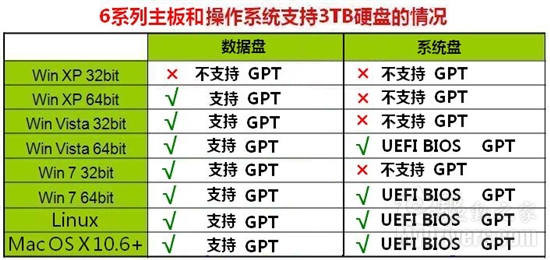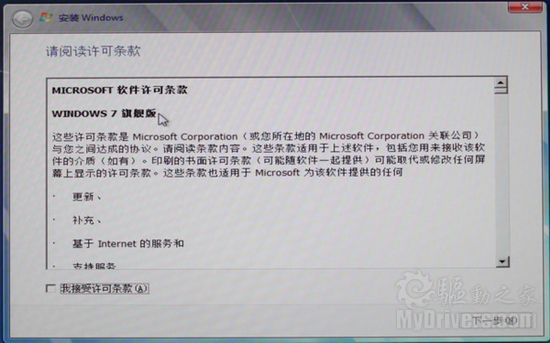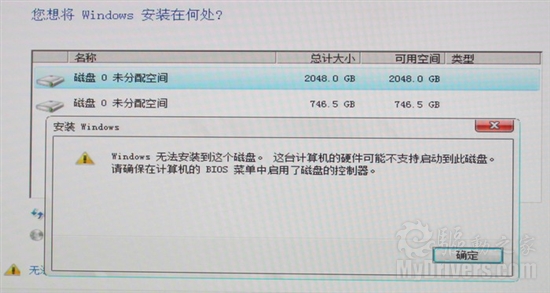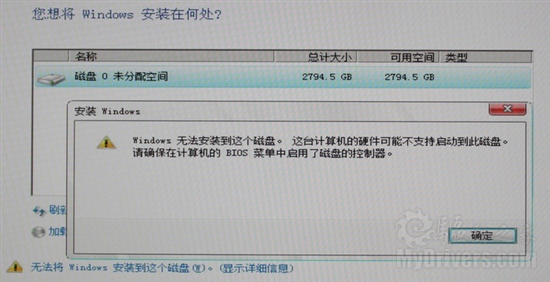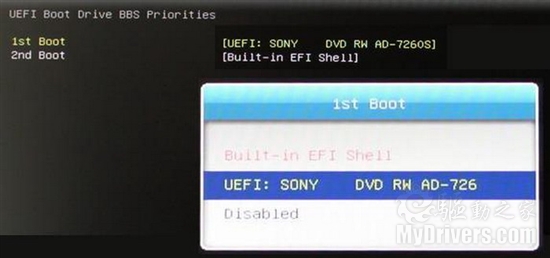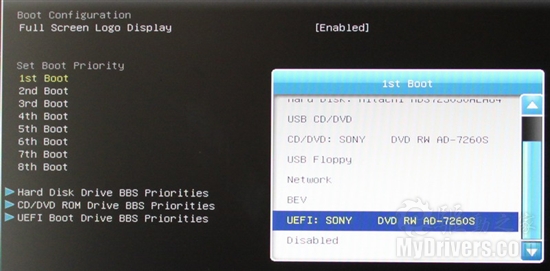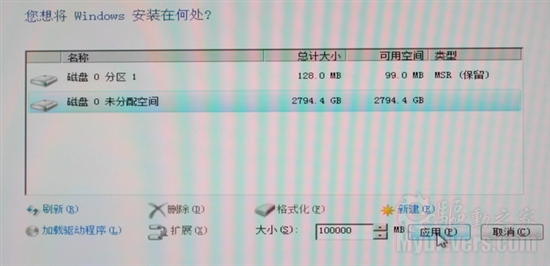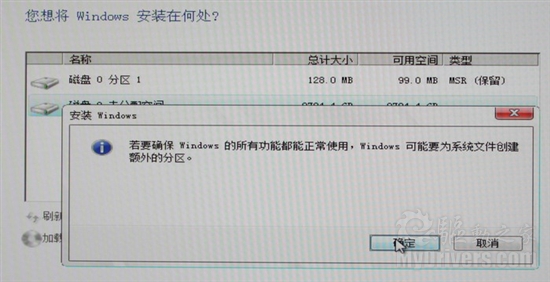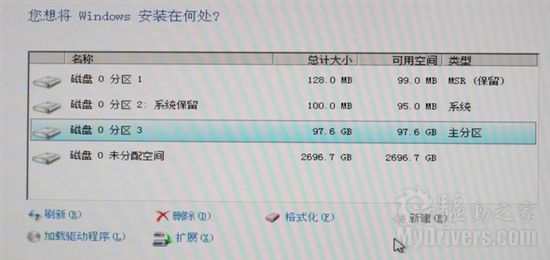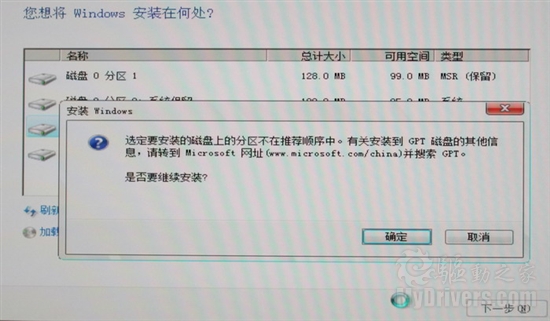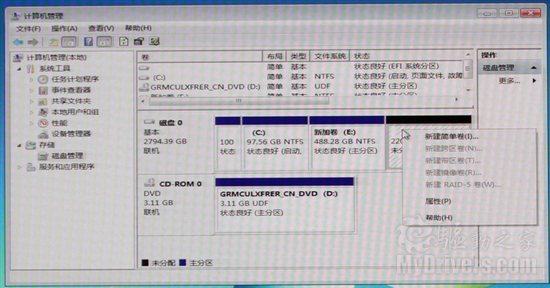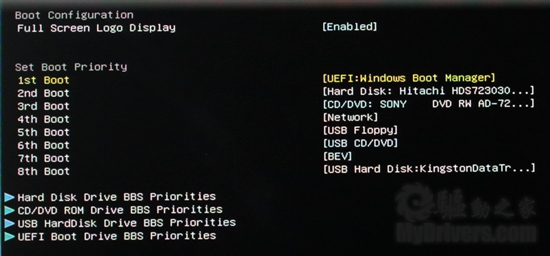英特爾系列芯片組采用UEFI BIOS因此系列主板可以支持TB硬盤本文對微星系列主板如何使用TB硬盤做詳細的介紹
一MBR和GPT
先了解一點硬盤分區的常識
年以前的PC系統都采用傳統的PC BIOS這種BIOS的特點是使用主引導記錄(MBR)MBR分區定義每個扇區字節磁盤尋址位地址所能訪問的磁盤容量最大是 TB( * byte)Windows從MBR啟動因此每個MBR都限制在TB
GPT是GUID分區表(GUID Partition Tables)的意思GUID是全球唯一標識的意思(Globally Unique Identifier)GPT的全稱就是全球唯一標識分區表GPT采用長邏輯塊(Long LBA)尋址模式最大可支持個邏輯塊可管理磁盤最大容量達到EB(EB=TB)GPT突破了MBR的TB限制
UEFI是統一的可擴展固件接口(Unified Extensible Firmware Interface)的意思說白了就是一種新型的BIOS這種BIOS除了支持MBR分區外還支持GPT分區
因此要使用TB硬盤必須是UEFI BIOS和GPT分區
操作系統中位的WIN和VistaLinux和Mac OS X支持GPT啟動因此要用TB硬盤做系統盤必須安裝位的WIN或者Vista或者是Linux和Mac OS X
二支持TB硬盤的操作系統
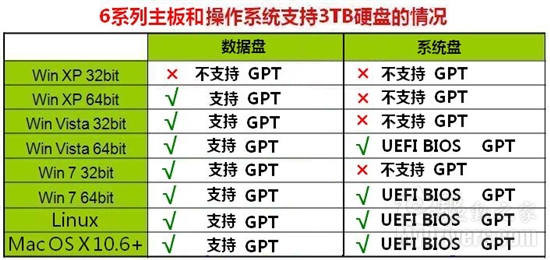
從上表可以看出要使用TB硬盤做數據盤必須使用Vista和WIN(位位)XP 位如果要把TB硬盤用作系統盤只能使用位的Vista或WIN
三TB用作數據盤的方法
TB硬盤用作數據盤的條件是轉換成GPT盤轉換的方法一是專門的軟件比如磁盤管理與數據恢復軟件Disk Genius 及以上版本希捷的Disc Wizard V等等
除了專門軟件也可以在系統下下把TB硬盤轉換成GPT盤凡是上面列表中支持GPT數據盤的系統都可以
在系統下轉換成GPT盤是在磁盤管理中進行的
磁盤管裡默認的是MBR盤
TB硬盤被分成部分GB是MBR模式下可以識別和使用的是十六進制就是十進制的GB

把MBR盤轉換成GPT盤

轉換後的TB硬盤
GB也是十六進制計算的如果是十進制就是GB了

GPT盤也可以轉換成MBR盤

在GPT盤上建立分區
直接在磁盤管理建立分區也就是建立“簡單卷”

卷的大小可以自己設定下圖就是分成個分區

如果做數據盤轉換成GPT盤建立分區和邏輯盤格式化就可以使用了
四TB用作系統盤的方法
首先選擇安裝光盤
目前市售或網絡下載的系統安裝盤有很多種特別還有些經過修改加工過系統安裝盤這些系統安裝盤是不能用來安裝在TB磁盤上的
只有那些保持原模原樣的系統安裝盤才可以比如WIN()的安裝盤一定要用單一版本的
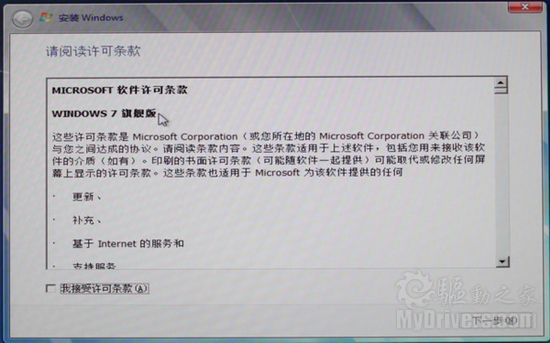
就張系統光盤只是一個版本的WIN如上圖只有一個Windows 旗艦版這種單一版本的才支持UEFI BIOS

這種多版本的不支持UEFI
有的媒體報道UEFI BIOS的P主板不能在TB硬盤上安裝WIN 其原因就有可能用了這種多版本的WIN 安裝盤
除了單一版本這個條件外光盤內必須有EFI文件夾文件夾內必須有EFI啟動文件


光驅連接在X南橋的SATA接口
有些高端系列主板往往增加有第三方芯片提供的SATA接口光驅不要連接在第三方芯片提供的SATA接口

硬盤轉換為GPT盤
TB在安裝系統前必須要轉換成GPT盤不轉換就不能安裝系統因為WIN ()安裝時自己不能把MBR轉換成GPT必須事先轉換
這是沒有轉換成GPT盤MBR盤不能安裝
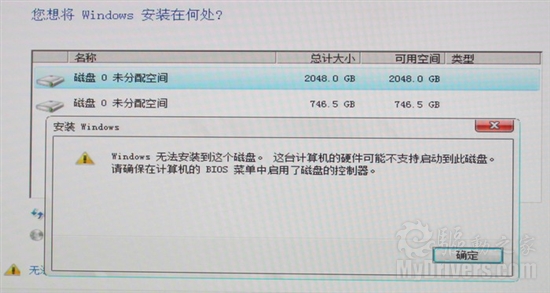
磁盤轉換成GPT系統安裝盤不對也不能安裝
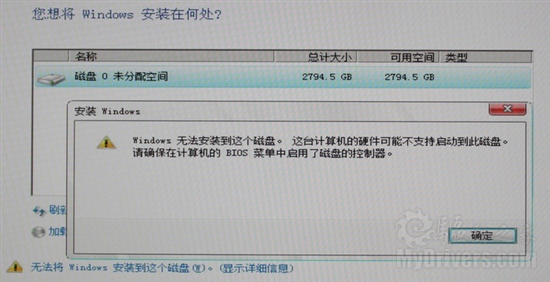
安裝步驟
設置UEFI DVD啟動
DVD連接在南橋的SATA接口光驅插入正確的WIN()安裝盤開機進入BIOS設置找到Boot設置菜單在UEFI Boot Drive BBS Priorities中設置UEFIDVD為第一啟動設備注意如果DVD連接在第三方芯片的SATA接口或者光盤是多版本系統或者沒有EFI啟動文件UEFI Boot Drive BBS Priorities設置項中沒有UEFIDVD選項
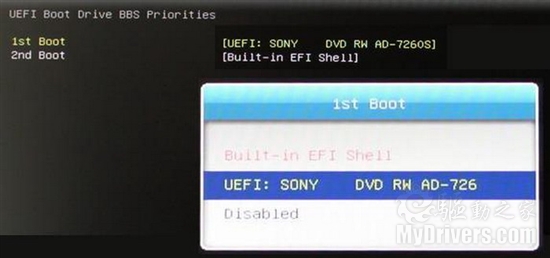
在總的啟動順序中也要設置UEFIDVD為第一啟動設備
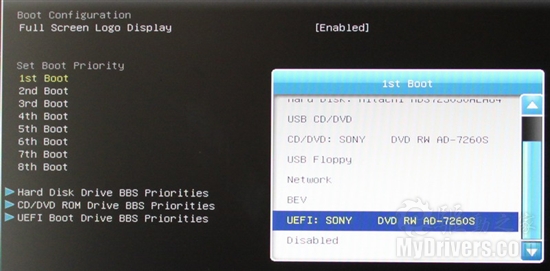
WIN ()設置硬盤和安裝
進入WIN ()安裝界面到硬盤設置界面可以看到磁盤自動有個保留分區和未分配空間系統可以安裝在GB空間

一般要對GB空間分區可以通過“驅動器選項(高級)”建立一個安裝系統的C盤其余的可以在系統安裝後進入磁盤管理分區
建立GB的C盤
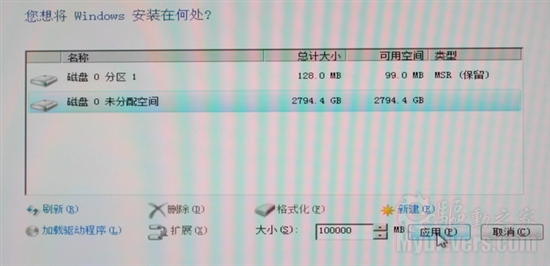
系統提示需要創建額外的分區當然要同意點擊“確定”了否則不能繼續安裝
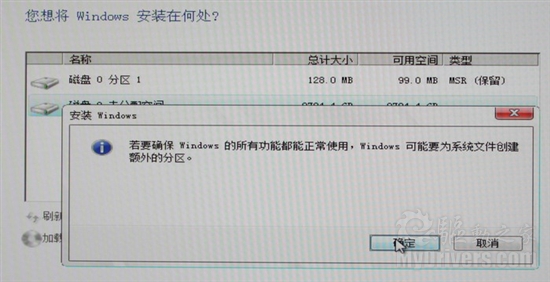
這是建立的分區系統將安裝在GB的分區上點擊“下一步”開始安裝
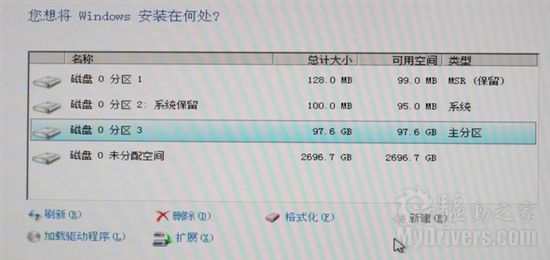
安裝時有彈出一個有關GPT磁盤的提示選擇繼續安裝點擊“確定”
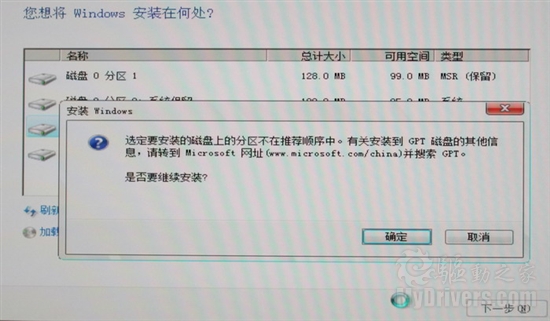
在系統下繼續對剩余空間分區
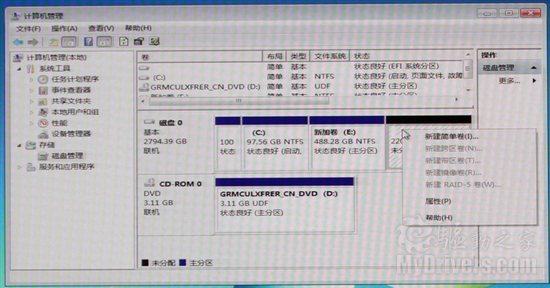
至此在TB硬盤上安裝WIN ()系統完成系統安裝後BIOS啟動項增加了一個啟動項UEFIWindows Boot Manager(Windows啟動管理員)並且是第一啟動項
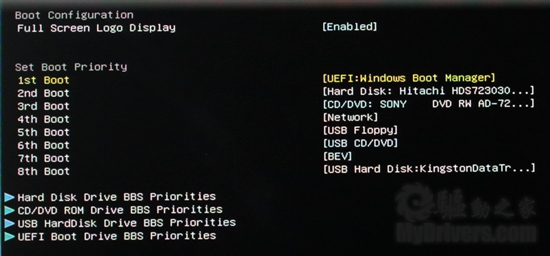
後記
使用TB硬盤的客戶越來越多硬盤廠商主板廠商正在開發一些軟件不僅英特爾系列主板可以使用TB硬盤以前的系列系列和AMD主板也將可以使用TB硬盤
From:http://tw.wingwit.com/Article/Common/201311/6552.html